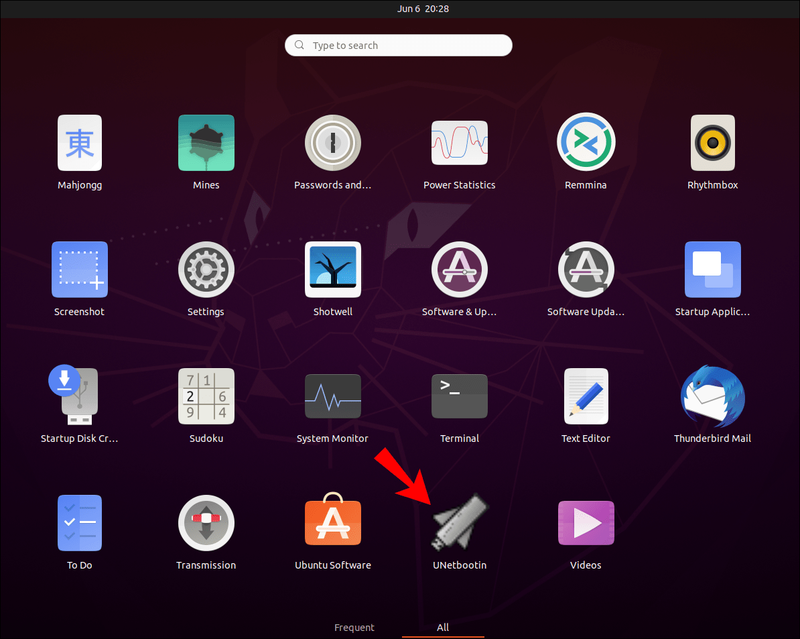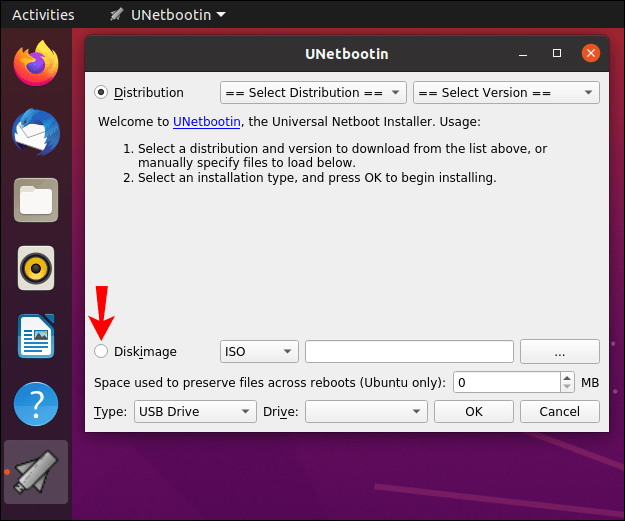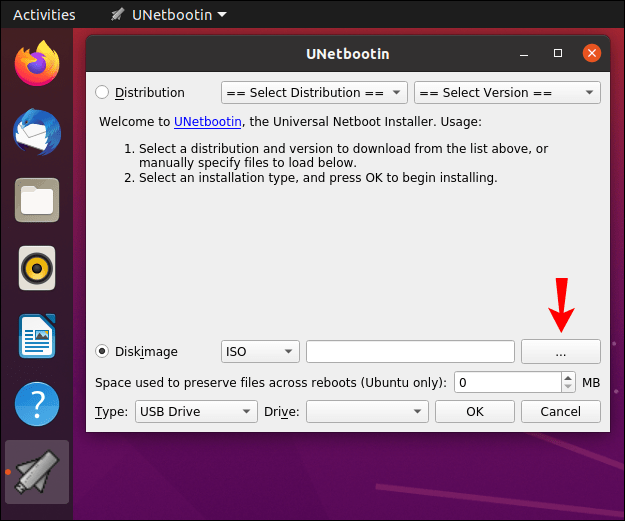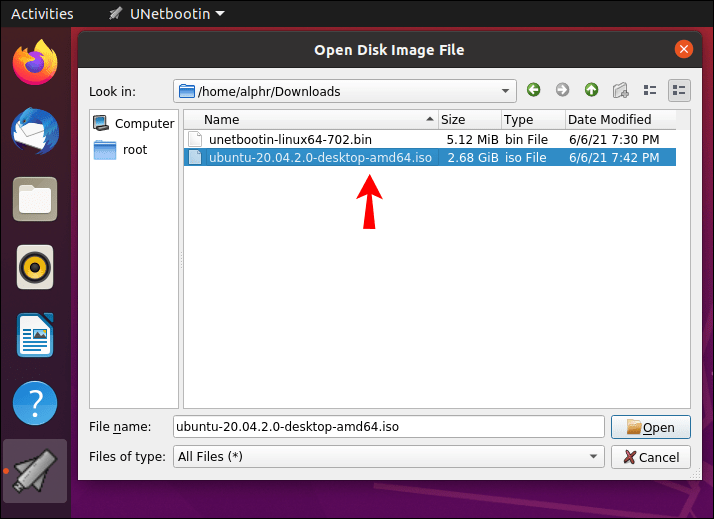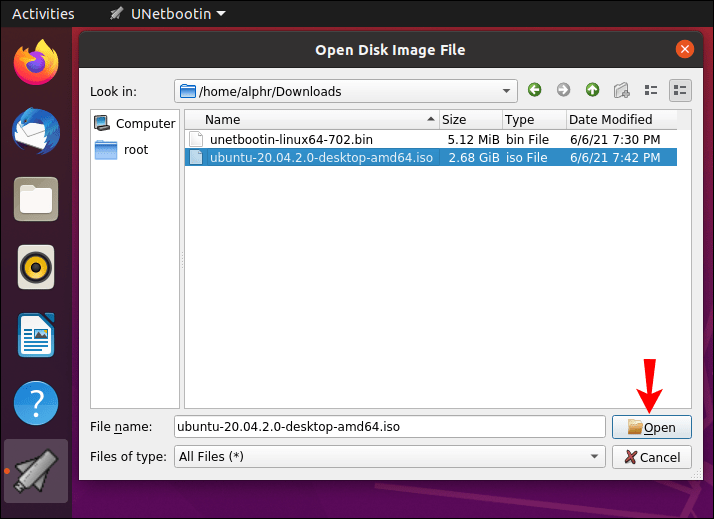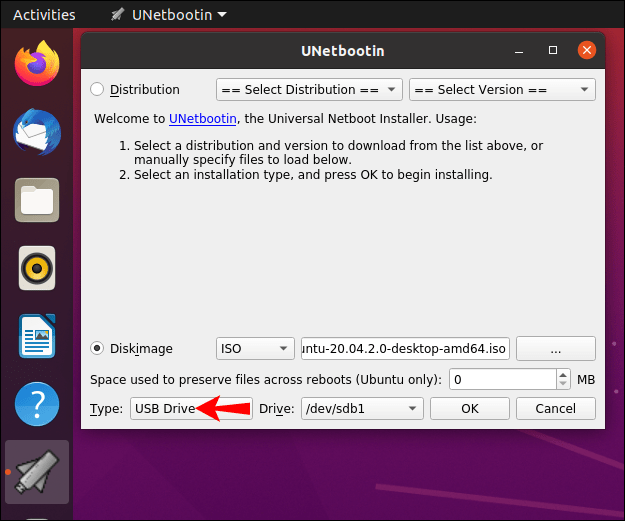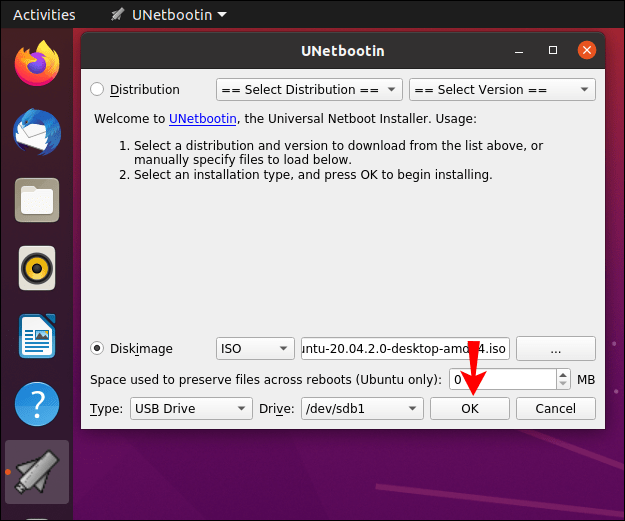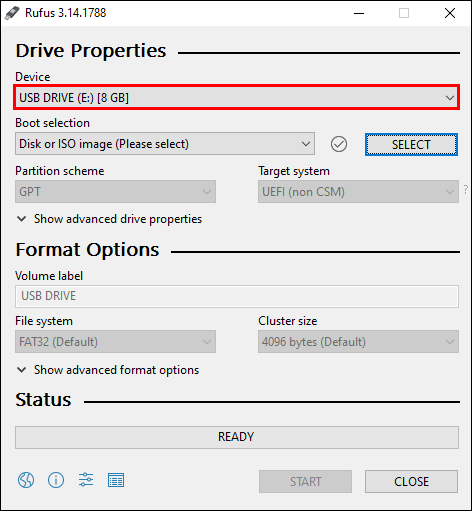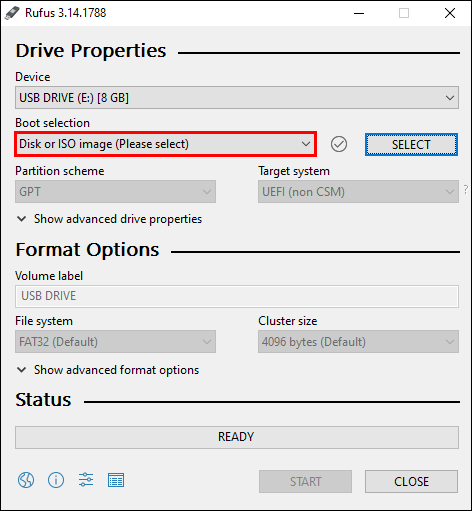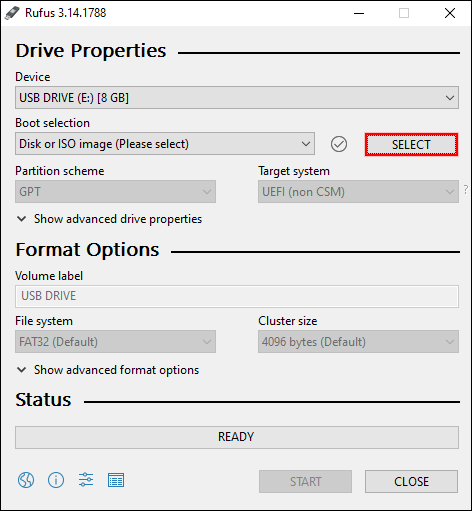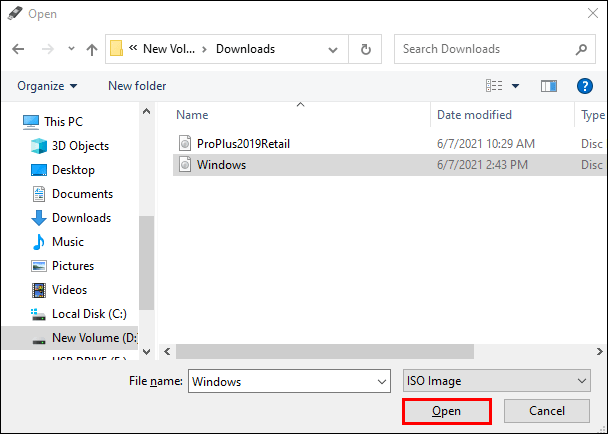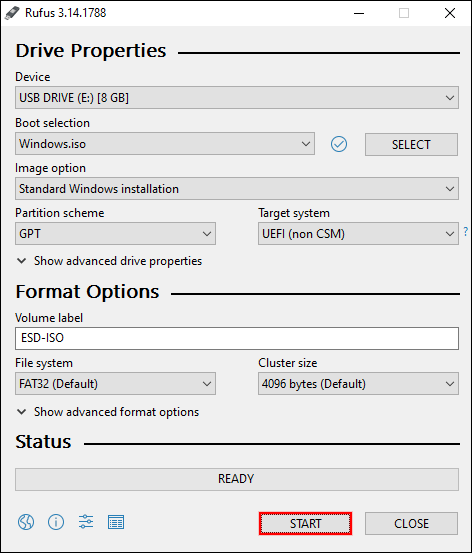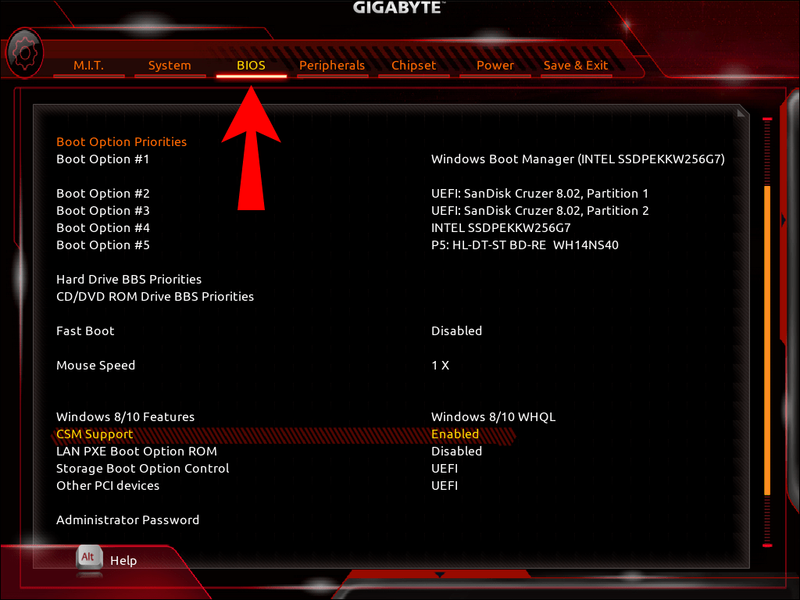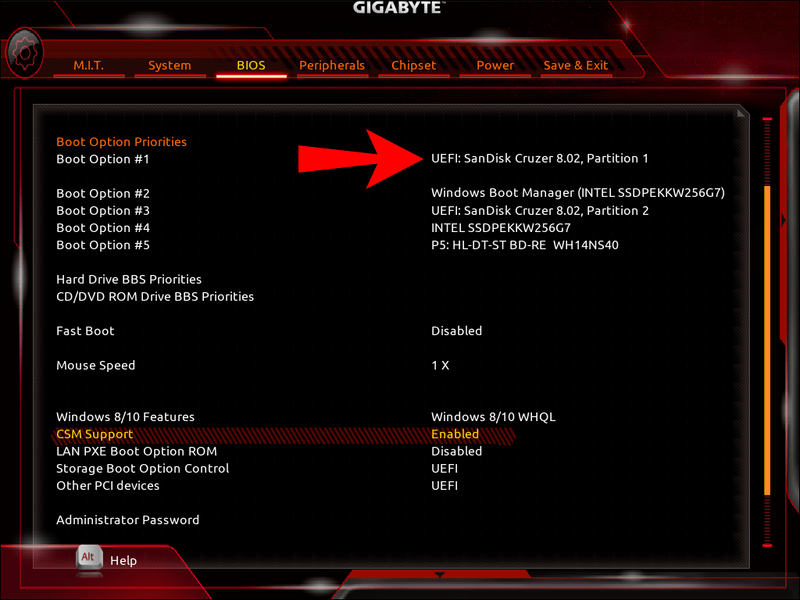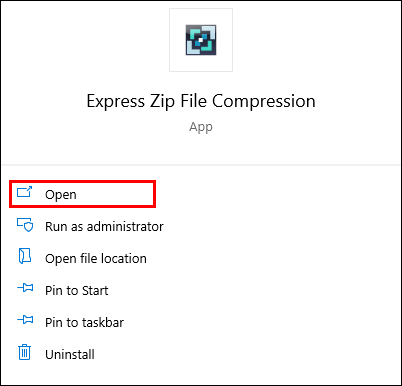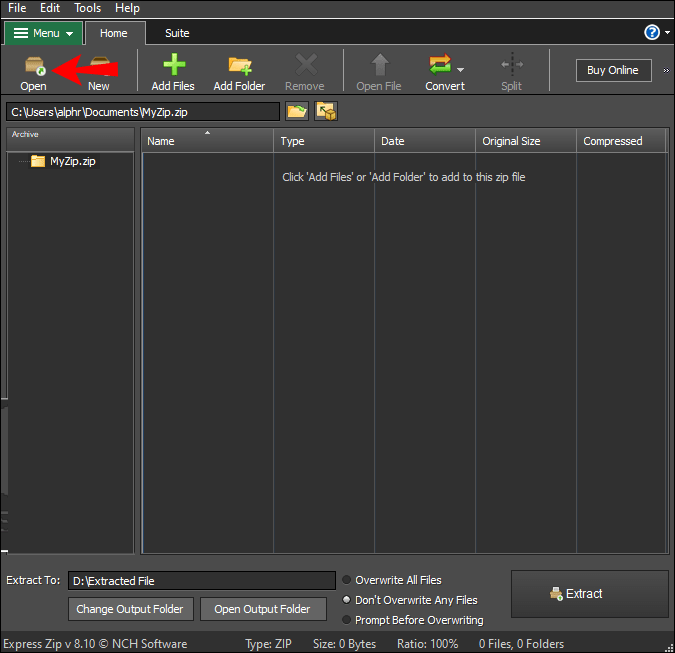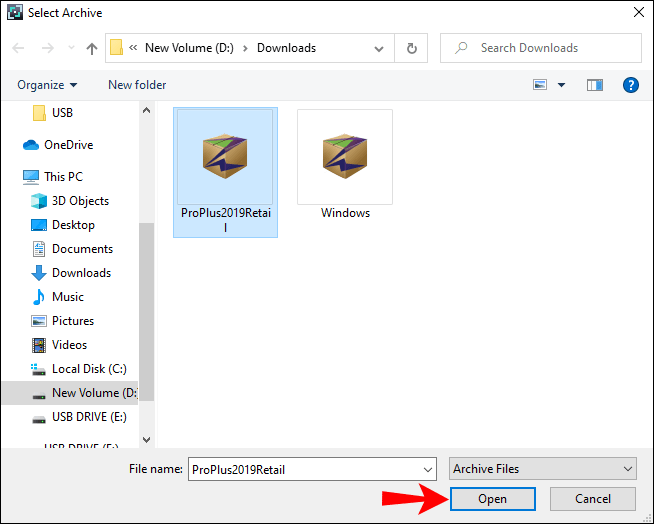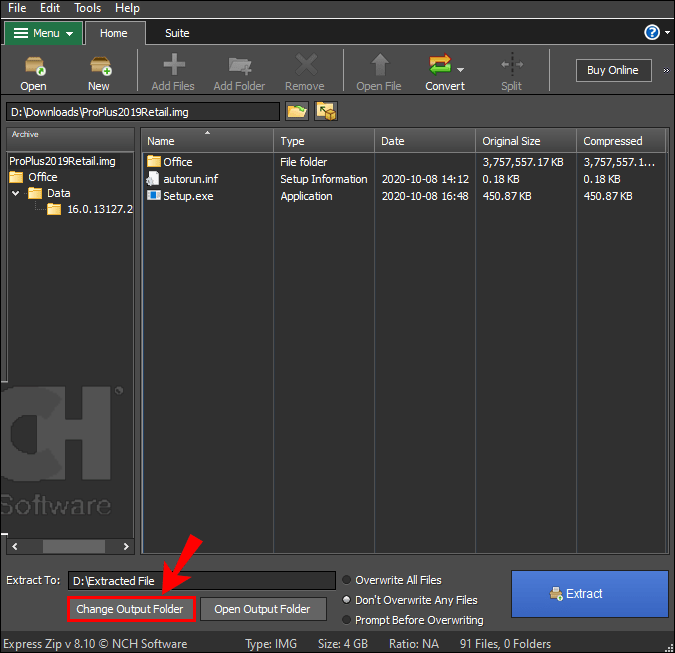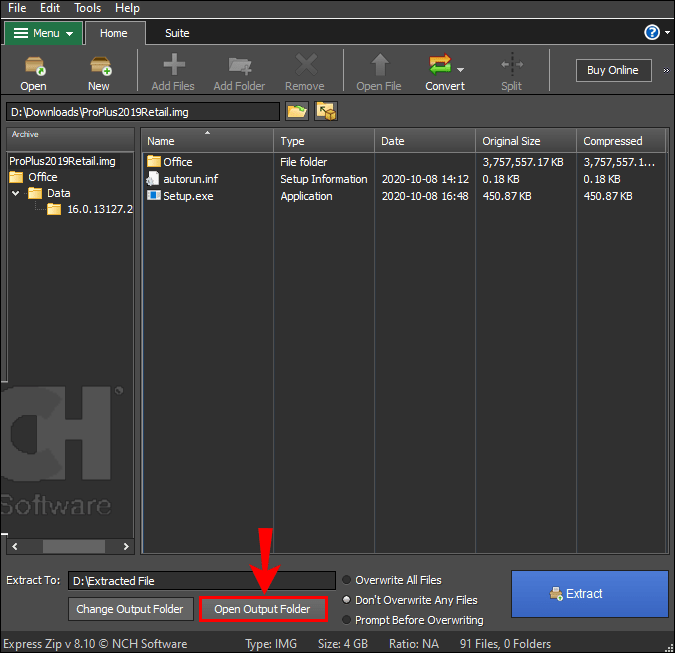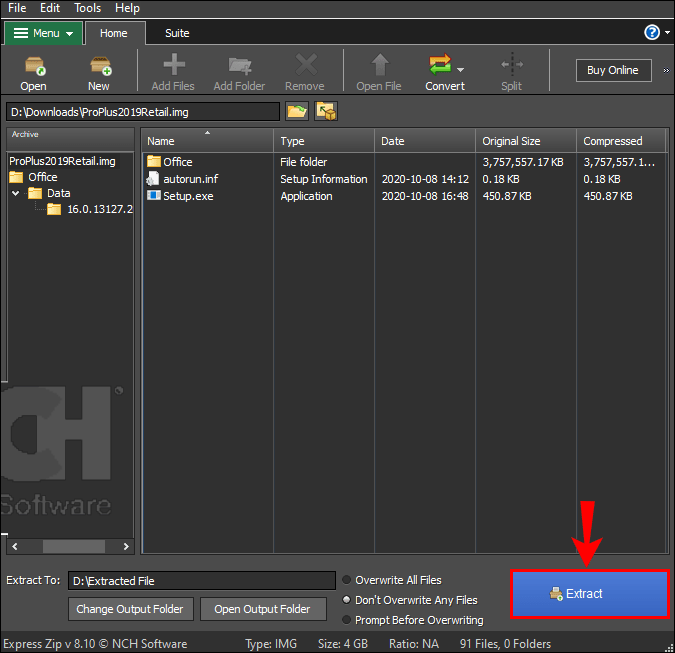V nasprotju s tem, kar bi nekateri mislili, zapisovanje datoteke ISO na pogon USB ni isto kot kopiranje. To je veliko bolj podroben postopek, ki lahko vključuje celo uporabo aplikacij tretjih oseb. Med drugim lahko znanje o zapisovanju datotek ISO na pogon USB na koncu shrani vaše podatke.

V tem priročniku vam bomo pokazali, kako zapisati datoteke ISO na pogon USB za različne operacijske sisteme. Šli bomo tudi skozi proces zagona in ekstrahiranja datotek ISO v nove naprave.
Kako zapisati ISO na USB napravo?
Datoteka ISO ali slika ISO se uporablja za ustvarjanje arhivirane kopije velikih nizov podatkov, ki se shrani za namene varnostnega kopiranja. Zato je najbolje, da si datoteke ISO ogledate kot manjše različice izvirnih datotek. Zato so veliki programi, video igre in operacijski sistemi običajno podvojeni kot datoteke ISO.
Medtem ko so bile datoteke ISO včasih zapisane na CD-je in DVD-je, se v današnji sodobni praksi pogosteje zapisujejo na pogone USB. Poleg shranjevanja in varnostnega kopiranja velikih količin podatkov se datoteke ISO ekstrahirajo in zaženejo s pogonov USB, da se prenesejo v nove naprave.
Izraz zapisovanje datotek izvira iz zastarele prakse snemanja podatkov na CD-je z laserskim pogonom CD-R. Zato je bil izraz zapisovanje datotek uporabljen tudi za pogone USB, čeprav se postopek zaključi na povsem drugačen način.
Obstaja več načinov, kako lahko datoteko ISO zapišete na USB. Uporabite lahko vgrajeno programsko opremo ali aplikacije tretjih oseb. V tem priročniku vam bomo pokazali, kako zapisati datoteke ISO na pogon USB, da namestite in zaženete različne operacijske sisteme.
Linux
Če želite namestiti Linux na novo napravo, boste potrebovali pogon USB z vsaj 8 GB prostora. Za izdelavo kopije operacijskega sistema Linux bomo uporabili aplikacijo drugega proizvajalca, imenovano UNetbootin . Torej nadaljujte in prenesite različico te aplikacije za Linux.
Naslednja stvar, ki jo morate storiti, je prenesti datoteko ISO za distribucijo Linuxa. To lahko storite tako, da obiščete Ubuntu stran za prenos na namizju in kliknite gumb Prenesi. Upoštevajte, da so datoteke ISO lahko velike od enega do 4 GB.
Zdaj je končno čas, da datoteko ISO zapišete na svoj pogon USB. Evo, kako se to naredi.
- Zaženite aplikacijo UNetbootin.
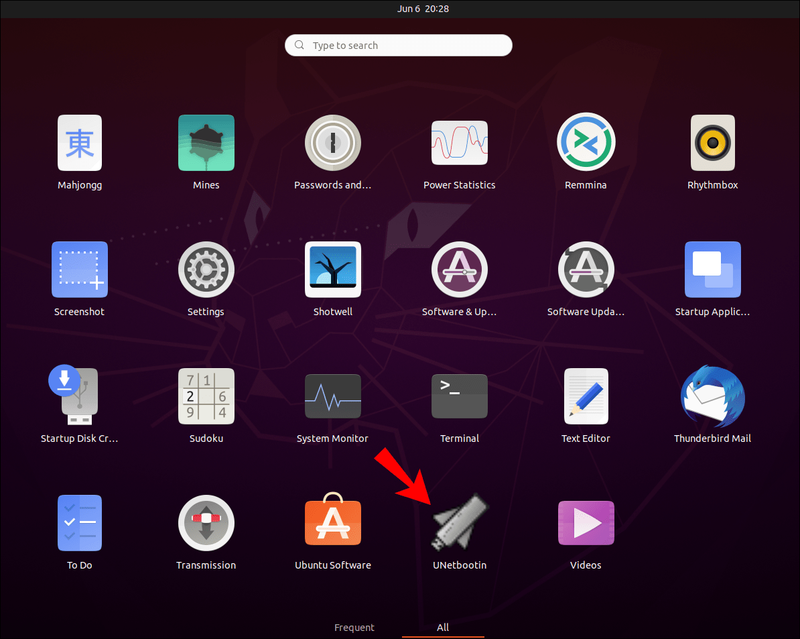
- Kliknite možnost Diskimage na dnu okna.
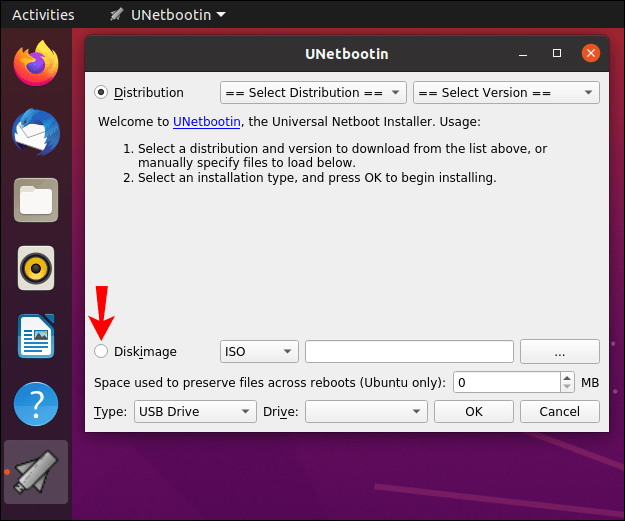
- Pojdite na tri pike v spodnjem desnem kotu zaslona.
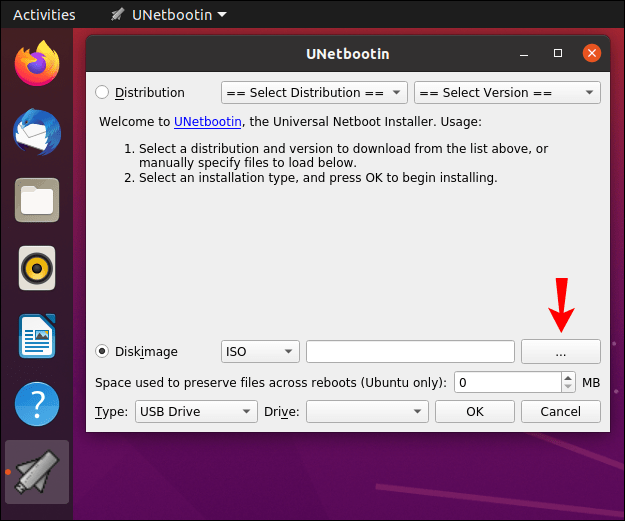
- Poiščite datoteko ISO v Prenosi.
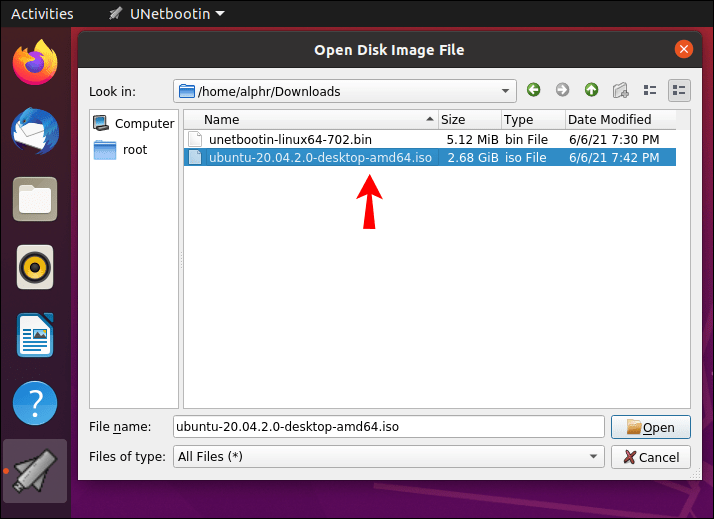
- Kliknite Odpri.
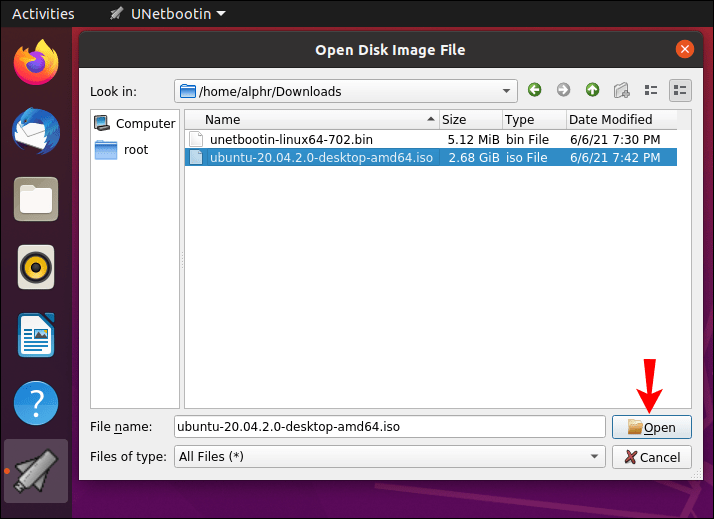
- Izberite USB Drive poleg Type: v spodnjem levem kotu zaslona.
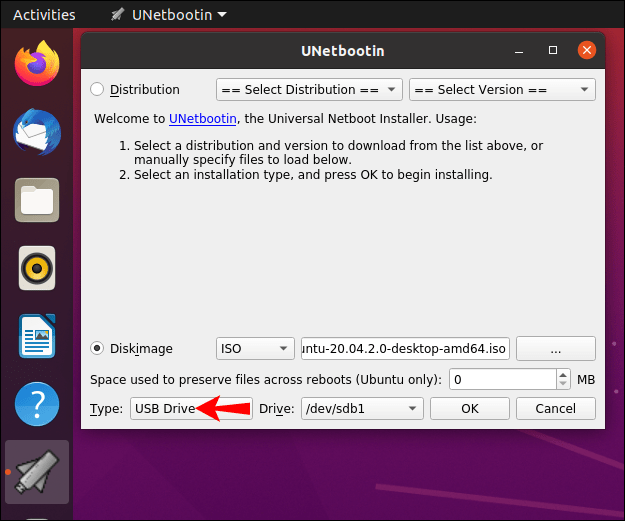
- Zraven Drive: izberite tudi svoj USB.
- Kliknite V redu.
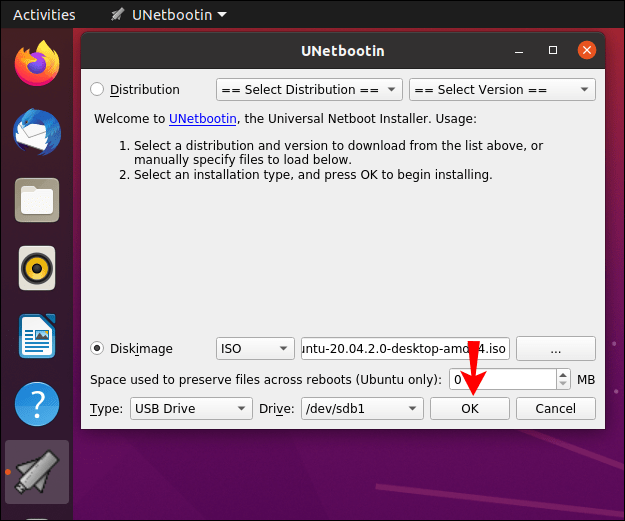
Aplikacija bo potrebovala nekaj časa, da zapiše datoteko ISO distribucije Linuxa na vaš USB. Ko je postopek končan, lahko nadaljujete in odstranite bliskovni pogon iz naprave.
Mac
Za zapisovanje zagonske datoteke macOS ISO na pogon USB potrebujete USB z vsaj 14 GB prostora in namestitveni program za macOS. Vaš namestitveni program bi moral biti odvisen od vaše različice macOS – Big Sur, Catalina, Mojave, High Sierra ali El Capitan. Ko prenesete namestitveni program za macOS, morate narediti naslednje:
kako uporabljati kik na mac
- Vstavite svoj pogon USB.
- Pojdite v mapo Aplikacije na priklopni postaji.
- Pojdite na Utilities in nato Terminal.
- Kopirajte ta ukaz:
|_+_|
* Vstavite ime svojega macOS (Catalina, Mojave, High Sierra, Big Sur, El Capitan). Če je OS sestavljen iz dveh besed, med njima vstavite (na primer: Big Sur.app).
** ime nosilca in moj nosilec predstavljata ime vašega USB-pogona. Zato morate namesto glasnosti vnesti točno ime vašega USB-pogona. - Ko prilepite ukaz v terminal, pritisnite tipko Return.
- Vnesite svoje skrbniško geslo.
- Pritisnite tipko Y in se znova vrnite.
- Kliknite V redu.
- Izklopite terminal in odstranite pogon USB.
Windows 10
Za zapisovanje datoteke ISO OS Windows 10 na pogon USB bomo uporabljali Microsoft in vgrajeno aplikacijo Windows ToGo. Zato boste morali prenesti datoteko Windows ISO z Microsoftove uradne strani. Tukaj morate narediti naslednje:
- Vstavite pogon USB, ki ima vsaj 32 GB prostora, ki mora biti certificiran s strani Microsofta.
- Pojdite na nadzorno ploščo.
- Pomaknite se do Windows ToGo.
- Na seznamu naprav izberite svoj USB.
- Pojdite na Dodaj lokacijo iskanja.
- Izberite datoteko ISO, ki jo želite zapisati.
- Nastavite geslo, če želite.
- Kliknite Naprej.
To bo začelo zapisovati vašo datoteko Windows 10 ISO na vaš pogon USB. Upoštevajte, da bo med tem postopkom vsa vsebina na vašem USB pogonu izbrisana, zato morate imeti varnostno kopijo.
Orodje Rufus
Uporabite lahko tudi orodje Rufus za Windows 7, 8, 10, Vista in XP. Lahko ga prenesete tukaj . Ko prenesete aplikacijo, lahko začnete zapisovati datoteko ISO na pogon USB. Evo, kako se to naredi:
- Vstavite napravo USB.

- Zaženite orodje Rufus.
- Pod Naprava poiščite svoj USB v spustnem meniju in ga kliknite.
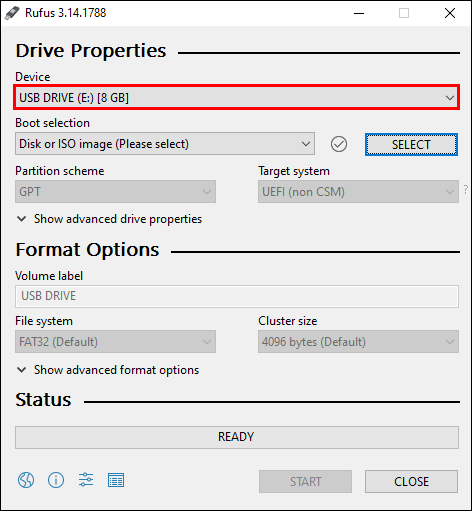
- V razdelku Izbira zagona v spustnem meniju izberite Disc ali ISO image.
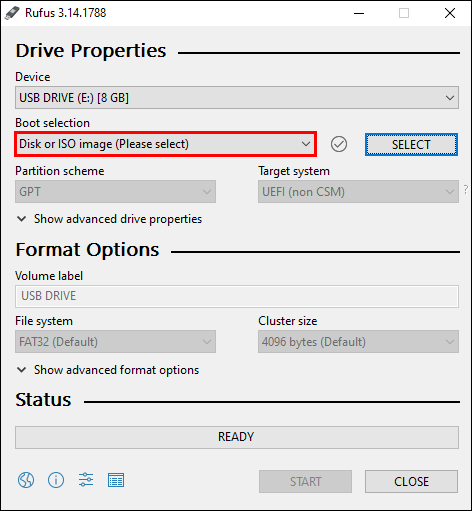
- Pojdite na možnost Izberi.
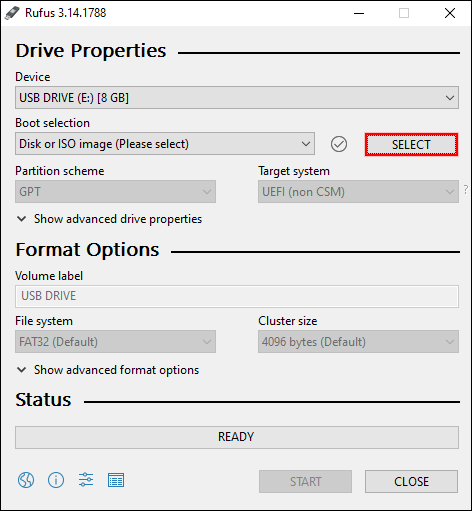
- Kliknite datoteko ISO in izberite Odpri.
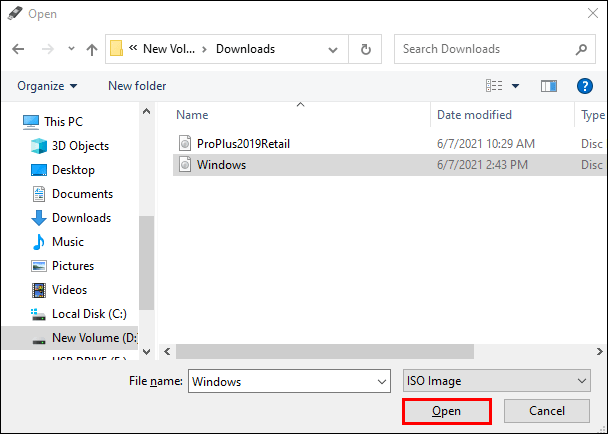
- V spodnjem desnem kotu okna izberite Start.
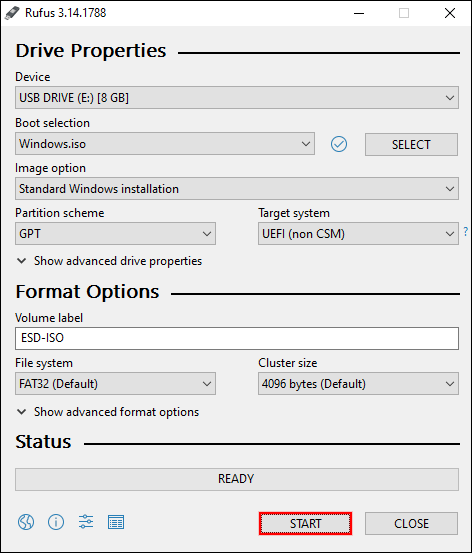
Ko je postopek zapisovanja končan, zaprite orodje Rufus in vzemite bliskovni pogon.
Kako se zagnati s pogona USB?
Ko datoteko ISO zapišete na pogon USB, je čas, da jo zaženete na drugi napravi. Kar v bistvu počnete, je, da znova namestite datoteko ISO, samo na drugo mesto. Ta postopek lahko traja od 10 do 20 minut. Evo, kako se to naredi:
- Pogon USB vstavite v novo napravo.
- Napravo izklopite in ponovno vklopite.
- Med ponovnim zagonom naprave pritisnite eno od teh tipk: Del, ESC, F1, F2, F8 ali F10 (odvisno od naprave), da odprete nastavitve BIOS-a.
- Pomaknite se na zavihek Boot.
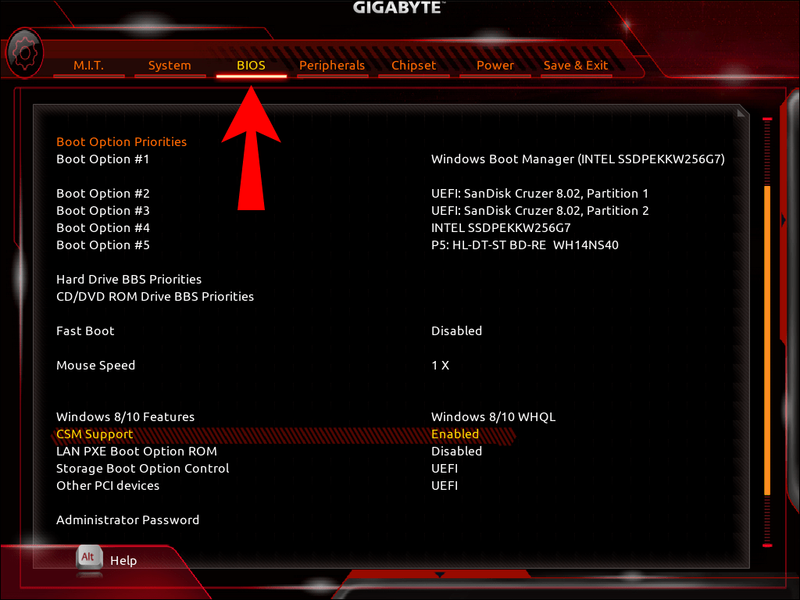
- Spremenite Boot tako, da bodo USB/odstranljive naprave prve na seznamu.
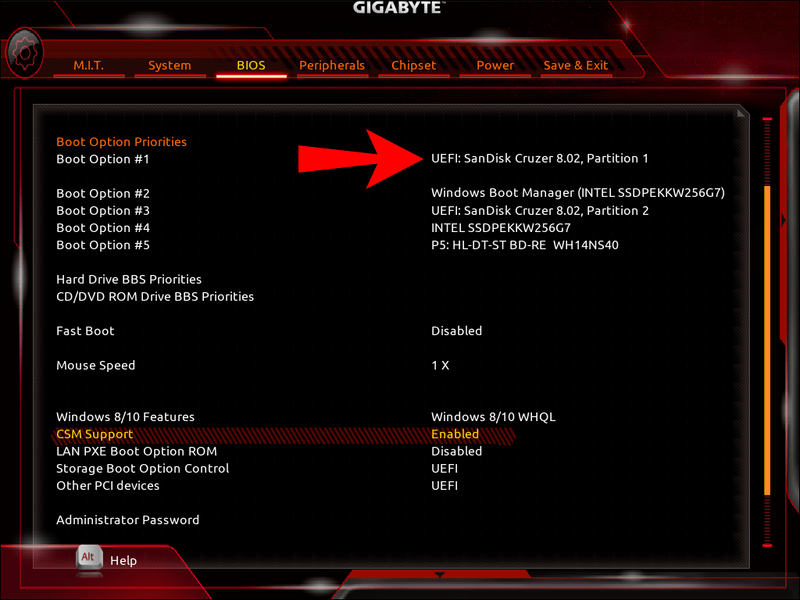
- Pojdite na Shrani in izhod.
- Izberite Da, da potrdite spremembe.
- Znova zaženite napravo.
Ko znova vklopite računalnik, se bo datoteka ISO zagnala s pogona USB.
Kako ekstrahirati slike ISO s programi za stiskanje datotek?
V nekaterih primerih slika ISO ni namenjena zagonu (na primer Microsoft Office.) Če je tako, morate uporabiti program za stiskanje datotek, da izvlečete datoteko ISO na formatiran USB. V ta namen lahko uporabite programsko opremo za stiskanje datotek Express Zip.
- Ko ga prenesete, zaženite program.
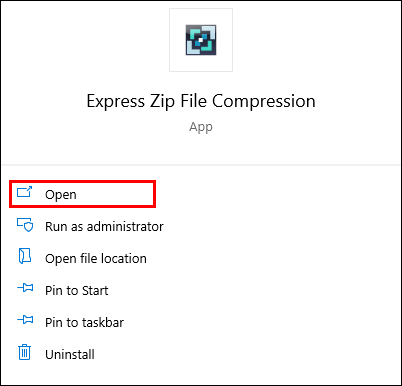
- Kliknite Odpri v zgornjem levem kotu programa.
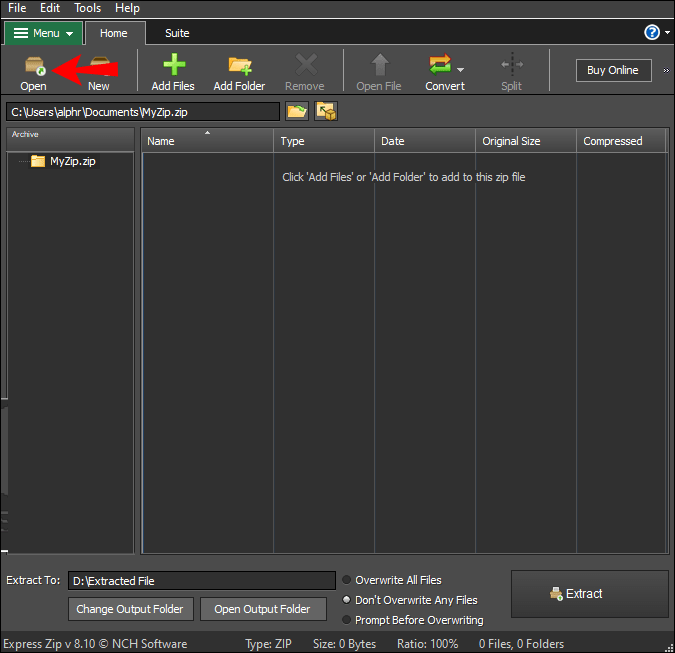
- Izberite Odpri obstoječi arhiv.
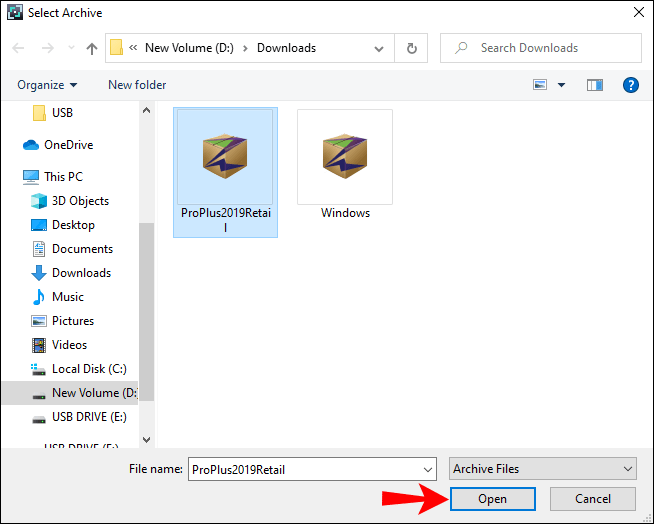
- Pojdite na Spremeni izhodno mapo v spodnjem levem kotu zaslona.
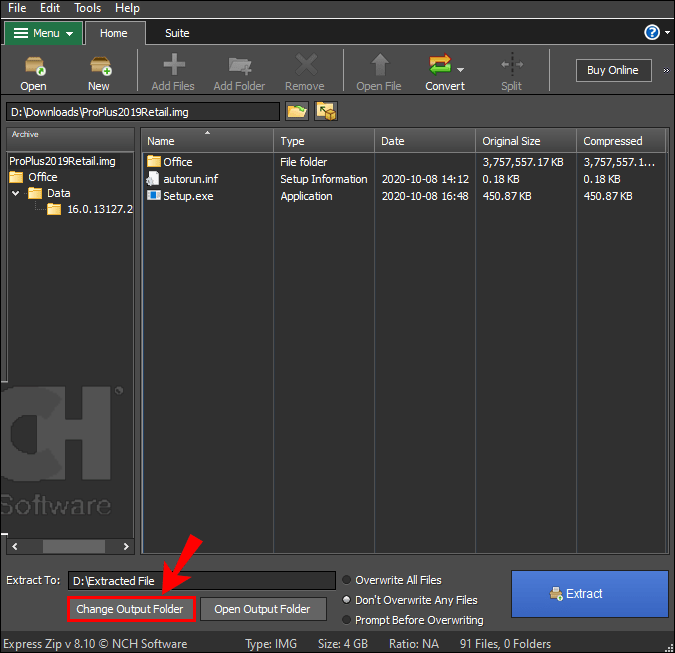
- Izberite želeno lokacijo za datoteko ISO.
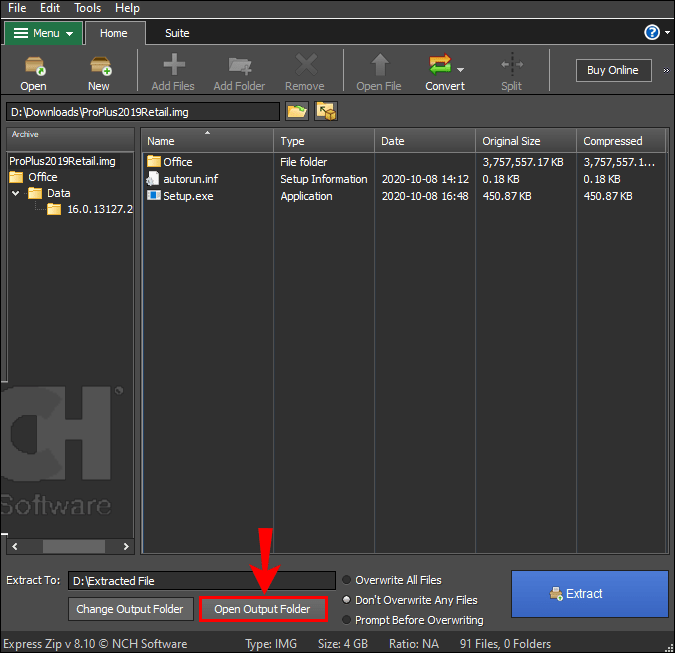
- Pojdite na Izvleček v spodnjem desnem kotu.
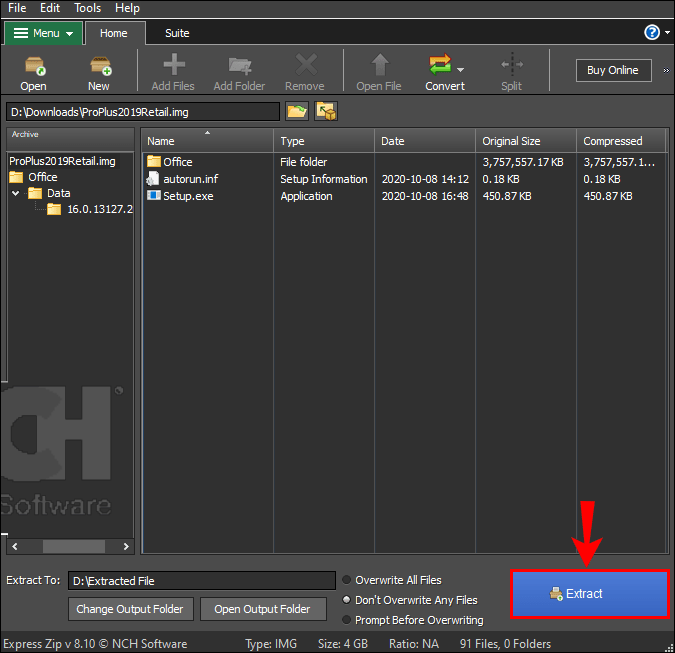
Dodatna pogosta vprašanja
Kako zapišem datoteko ISO na disk?
Imate tudi možnost, da datoteko ISO zapišete na disk. Tukaj je, kako lahko to storite v sistemu Windows:
1. V računalnik vstavite prazen disk, naj bo to CD ali DVD.
2. Poiščite datoteko ISO, ki jo želite zapisati.
kako uvoziti pisave v Word
3. Z desno tipko miške kliknite datoteko in izberite Zapiši sliko diska.
4. Izberite možnost Preveri disk po zapisovanju.
5. Pojdite na gumb Zapiši v spodnjem desnem kotu okna.
6. Počakajte, da se datoteka ISO zapiše na disk.
7. Izberite Zapri.
Če želite datoteko ISO zapisati na disk v vašem Macu, sledite spodnjim korakom:
1. Vstavite prazen disk.
2. Odprite Finder.
3. Poiščite datoteko ISO in jo kliknite.
4. Pojdite na Datoteka v zgornji orodni vrstici.
5. Na seznamu možnosti izberite sliko Burn disk.
6. Kliknite Burn.
To je približno to. Zdaj morate samo počakati, da se postopek zapisovanja zaključi, in disk lahko vzamete iz računalnika.
Uvozite datoteke kot slike ISO na pogone USB
Zdaj veste, kako zapisati datoteke ISO na pogon USB. Znate tudi uvoziti različne operacijske sisteme v datoteke ISO, da jih lahko znova namestite na različne naprave. Medtem ko je orodje Rufus najboljša možnost za zapisovanje slik ISO na bliskovni pogon, obstaja nešteto drugih programov, ki jih lahko uporabite v ta namen.
Ste že kdaj zapisali datoteko ISO na pogon USB? Ali ste uporabili katero od metod, opisanih v tem članku? Sporočite nam v spodnjem razdelku za komentarje.